首页 / 教程
Win11删除提示需要管理员权限怎么办? 【win11如何获得管理员权限】
2022-11-04 05:33:00
Win11删除提示需要管理员权限怎么解决?相信很多用户在电脑上删除东西的时候,经常会提示需要管理员权限,那么win11删除提示需要管理员权限怎么解决呢?下面小编就来教大家解决方法。
Win11删除提示需要管理员权限解决方法
方法一
1、首先按下键盘上的“win+r”组合键打开运行。
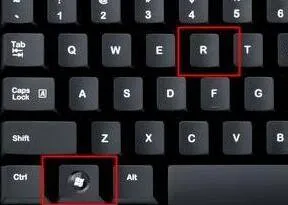
2、接着在弹出的运行框中输入“gpedit.msc”,按下回车确定。
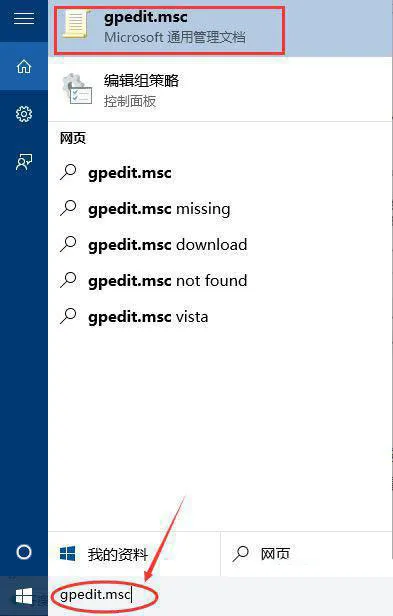
3、在组策略编辑器中依次进入“计算机配置->Windows设置->安全设置->本地策略->安全选项”。
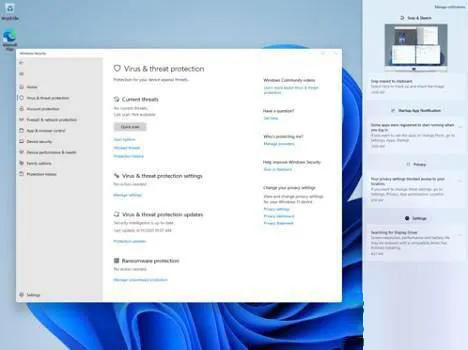
4、进入安全选项后双击右侧的“管理员账户状态”。
5、在管理员账户状态中,勾选“以启用”,再点击下方“确定”保存即可获得管理员权限。
方法二
1、击开始菜单,选择“设置”。
2、在设置窗口中,打开“帐户”。
3、进入帐户窗口后,切换至“家庭和其他用户”项,点击其他用户下的本地帐户→更改帐户类型。
4、最后将本地帐户设置为管理员并确定生效即可。
最新内容
| 手机 |
相关内容

电脑safemode选项(电脑safe mode)
电脑safemode选项(电脑safe mode),安全模式,启动,系统,选择,进入安全模式,选项,方法,模式,电脑safemode选项用模式,是一种不加载任何驱动的
电脑连上打印机但是提示未连接电脑
电脑连上打印机但是提示未连接电脑上(电脑显示打印机未连接),打印,点击,连接,显示,选择,控制,安装,检查,1. 电脑显示打印机未连接此问题可
wps文档中设置下拉选项(在WPS的文
wps文档中设置下拉选项(在WPS的文档里面设置下拉列表),输入,窗体,点击,选项,设置,添加,下拉列表,选择,1.如何在WPS的文档里面设置下拉列表
电脑系统高级选项怎么设置(电脑系
电脑系统高级选项怎么设置(电脑系统配置高级选项怎么设置),设置,选择,指标,选项,机箱,输入,散热器,用户,1. 电脑系统配置高级选项怎么设置Q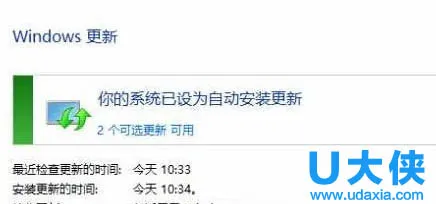
Win7获取管理员权限的方法
Win7获取管理员权限的方法,管理员权限,账户,选择,权限,管理器,获取,右键,方法,众所周知,Windows电脑上某些操作只有在管理员权限才能执行,为
电脑开机提示主板短路怎么办(主板
电脑开机提示主板短路怎么办(主板开机电路短路),主板,开机,主板短路,导致,连接,电路短路,故障,确认,1. 主板开机电路短路电脑主板短路的的
电脑显卡风扇声太大怎么解决(显卡
电脑显卡风扇声太大怎么解决(显卡风扇声音很大怎么办),显卡风扇,显卡,机箱,风扇声音大,独立显卡,清理,导致,主机,1. 显卡风扇声音很大怎么
鼠标滑轮无法使用怎么解决的教程(
鼠标滑轮无法使用怎么解决的教程(鼠标滑轮不能用了怎么办),鼠标,损坏,故障,原因,按键,教程,驱动程序,鼠标移动,现在的鼠标都有滑轮,但是有些












